하나의 가족 Apple ID로 여러 Apple 장치 관리
당신은 당신의 생일에 새로운 iPhone 7을 선물했습니다. 당신의 아내와 큰 딸은 여전히 각각 iPhone 5를 사용하며 행복합니다. 당신의 아들은 iPod Touch 없이 집을 떠나지 않을 것이며 막내는 계속해서 iPad에서 ‘Angry Birds’를 재생합니다. 모두가 같은 iOS 플랫폼에 있기 때문에 모두 하나의 Apple ID를 사용하는 것이 합리적입니다.
결국, 대안은 무엇입니까? 가족에게는 iTunes가 설치된 데스크탑 PC가 있으며 iDevices를 관리하기 위한 첫 번째 선택 소프트웨어입니다. 각 사용자가 자신의 계정을 가질 수 있습니다. 예전에는 모든 사람이 자신의 계정에 신용 카드를 등록해야 했기 때문에 어려운 일이었습니다. 이제 유일한 문제는 기기를 동기화하고, 앱을 로드하고, 음악, 책 등을 로드할 때마다 각 계정에서 로그인 및 로그아웃해야 한다는 것입니다.
우리는 ‘유일한 진정한 도전’이라고 말하지만, 잠시만 더 생각해보면, 너무 많은 문제, 뒷목의 고통이 될 것이라는 결론을 내릴 것입니다! 다른 사람이 장치에 iTunes를 사용하려고 할 때마다 XNUMX개 계정 중 하나에서 모두 로그인 및 로그아웃합니다.
모든 사람이 사용할 수 있는 단 하나의 계정을 갖는 것에는 충분한 이점이 있을 것입니다. 첫째, 가족의 앱 구매를 제어할 수 있습니다. 둘째, 모든 사람이 해당 계정으로 구매한 앱, 영화 또는 음악에 액세스할 수 있으므로 여러 구매에 대한 생각을 줄일 수 있습니다. 셋째, 그들은 여전히 당신의 지붕 아래에 살고 있으므로 그들의 관심사가 어디에 있는지 아는 것이 좋을 것입니다.
그러나 아직 고려해야 할 몇 가지 과제가 있습니다.
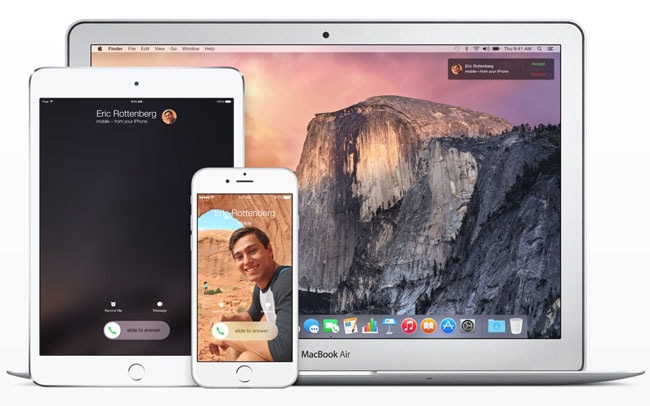
당신은 훌륭한 하드웨어에 투자했습니다.
- 1부: Apple ID 공유와 관련된 일반적인 문제
- 2부: iTunes/App Store 구매에 Apple ID 공유 사용하기
- 파트 3: 개인 데이터에 별도의 Apple ID 사용
1부: Apple ID 공유와 관련된 일반적인 문제
공유 애플 ID 가족의 여러 장치에 걸쳐 있는 것은 전 세계적으로 일반적인 상황입니다. 이것은 좋지만 두통을 유발할 수도 있습니다. 하나의 ID로 장치는 동일한 한 사람이 소유한 것으로 인식됩니다. 결과적으로 엄마의 iPhone을 사용하여 iMessage에서 보낸 문자가 아들의 iPad에 표시됩니다. 딸 친구의 Facetime 요청은 아빠가 대신 받을 수 있습니다. 반면에 Photostream은 가족 모두의 사진 스트림으로 넘쳐날 것입니다. 가족 구성원이 새 iPad를 가지고 있고 동일한 Apple ID를 사용하여 설정한 경우 해당 구성원은 구입한 앱을 다운로드할 수 있을 뿐만 아니라 모든 사람의 연락처와 캘린더 항목도 새 장치에 복사하게 됩니다. 공유하는 것은 좋은 일이지만 너무 많이 공유하는 것은 매우 불편할 수 있습니다.
가족 구성원이 새 iPad를 구입하고 동일한 Apple ID를 사용하는 경우 해당 사람은 구입한 앱을 다운로드할 수 있을 뿐만 아니라 모든 사람의 연락처와 캘린더 항목도 새 장치에 복사하게 됩니다. 나누는 것은 좋은 일이지만 너무 많이 나누는 것은 문제가 될 수 있습니다.
2부: iTunes/App Store 구매에 Apple ID 공유 사용하기
하나의 가족 Apple ID로 여러 Apple 기기를 관리하려면 Apple ID와 해당 서비스가 어떻게 작동하는지 아는 것이 가장 좋습니다. iOS 5 출시 이전에는 주로 Apple Store에서 구매할 때 Apple ID를 사용했습니다. iOS 5부터 Apple ID의 사용이 다른 서비스의 기능까지 확장되었습니다.
Apple ID는 두 가지 범주의 작업을 제공한다고 생각하십시오. 첫째, 구매 – 앱, 영화, 음악. 둘째, 귀하의 데이터 – 연락처, 메시지, 사진. 이들 중 첫 번째는 아마도 전혀 문제가 되지 않을 것입니다. 어쩌면 당신은 아이들이 당신이 Bieber의 비밀 팬이라는 사실을 알고 싶지 않을 수도 있지만 그 이상은 아닙니다. 두 번째는 훨씬 더 잠재적인 문제입니다. Apple ID와 연결된 서비스에는 iCloud가 포함되며, 이를 통해 문서와 캘린더를 공유할 수 있습니다. 그러면 애플 ID는 아이메시지와 페이스타임에도 쓰이고…
구매 목적으로 하나의 Apple ID를 공유하는 동안 개인 데이터를 위한 하나의 Apple ID. 그럼에도 불구하고 가족의 구매를 관리하고 데이터 사용량을 별도로 유지하기 위해 하나의 Apple ID를 갖고 싶다고 가정해 보겠습니다. 이 경우 가족의 모든 사람에 대해 개별 Apple ID를 설정하여 그렇게 할 수 있습니다. Apple Store 및 iTunes 거래를 위한 Apple ID를 공유하려면 아래 단계를 따르기만 하면 됩니다.
1 단계 : 설정을 열고 iTunes 및 App Store 선택
기기에서 ‘설정’으로 이동하여 ‘iTunes 및 App Store’를 엽니다. 동일한 Apple ID를 공유하는 모든 기기에서 이 작업을 반복해야 한다는 것을 이해하게 될 것입니다.
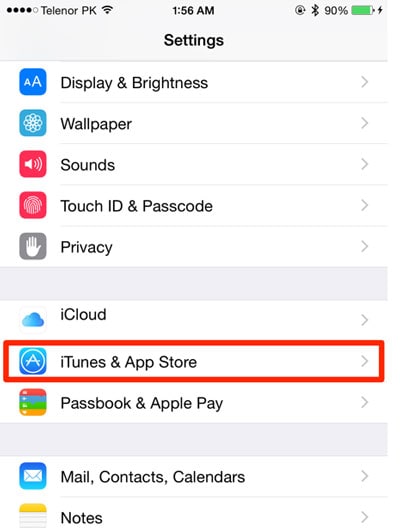
2 단계 : 공유 사과 ID와 암호를 입력하십시오
‘iTunes & App Store’가 열리면 공유된 Apple ID와 암호를 입력합니다. 구매에 사용하려는 Apple ID입니다. 이것은 iDevice가 가정에 도착했을 때 각 iDevice를 설정하는 데 사용한 것과 동일한 ID입니다.

참고 :
공유 Apple ID 계정에서 구매한 항목은 공동 계정에 연결된 모든 Apple 기기에 자동으로 다운로드됩니다. 이러한 일이 발생하지 않도록 하려면 ‘자동 다운로드’를 끄십시오. 이것은 ‘iTunes 및 App Store’ 설정에서 액세스할 수 있습니다.
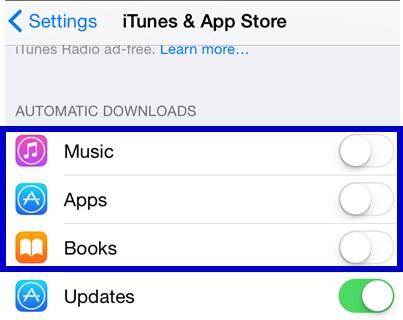
여러 Apple 제품을 사용하는 경우 Apple ID로 쉽게 관리할 수 있습니다. 그러나 iPhone을 분실한 경우 데이터를 되찾을 사람을 아는 것이 매우 중요할 수 있습니다. 괜찮아요, DrFoneTool – 데이터 복구(iOS) iCloud 동기화 파일 또는 iTunes 백업에서 데이터를 복원하는 데 도움이 될 수 있습니다.

DrFoneTool – 데이터 복구(iOS)
세계 최초의 iPhone 및 iPad 데이터 복구 소프트웨어.
- 업계에서 가장 높은 회수율.
- 한 번의 클릭으로 iOS 장비, iCloud 백업 또는 iTunes 백업에서 데이터를 복구하십시오!
- 사진, 비디오, 연락처, 메시지, 메모, 통화 기록 등을 복구합니다.
- 최신 iOS 13와 호환됩니다.
파트 3: 개인 데이터에 별도의 Apple ID 사용
이제 구매에 대한 공유 Apple ID가 있으므로 데이터를 다른 사용자와 별도로 유지해야 합니다. 고유한 Apple ID를 사용하여 각 iPhone, iPad 또는 iPod Touch에 대해 iCloud 및 기타 서비스를 설정하면 됩니다.
1 단계 : iCloud에 로그인
설정으로 이동하여 iCloud를 선택하고 고유한 Apple ID와 암호를 사용하여 각 기기의 앱에 로그인합니다.

메시징, Facetime, 연락처 등 iCloud에 연결된 모든 항목은 이제 나만 볼 수 있습니다. 이 구성은 또한 이전 Apple ID에 대한 연결을 비활성화하고 캘린더 항목과 같은 관련 데이터를 더 이상 사용할 수 없게 됩니다.
2 단계 : 개별 Apple ID로 서비스 앱 업데이트
iCloud 외에도 개별 Apple ID를 이전에 공유된 Apple ID를 사용하는 다른 서비스 및 앱으로 업데이트해야 합니다. iMessage 및 FaceTime의 경우 iCloud 설정에 사용되는 새로운 개별 Apple ID를 친절하게 업데이트하십시오.
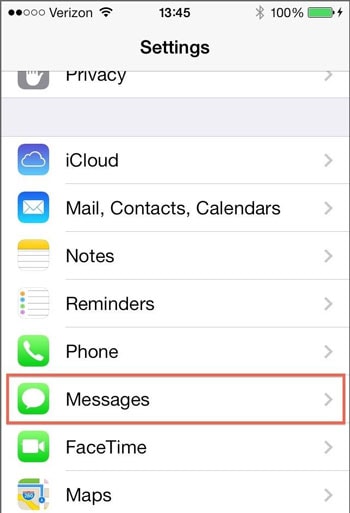
‘메시지’ 및 ‘FaceTime’을 탭한 다음 각 항목 아래에서 iTunes Apple ID로 이동하여 그에 따라 업데이트하십시오.
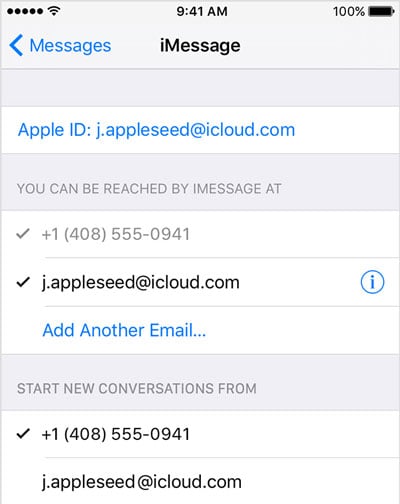
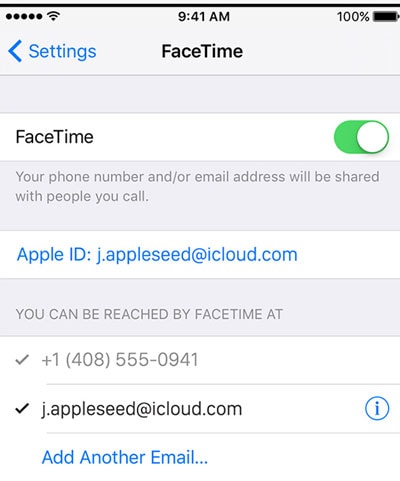
이제 새로운 Apple ID로 앱과 서비스를 성공적으로 구성했습니다. 이는 귀하의 데이터가 이제 가족의 다른 구성원에게 표시되지 않음을 의미합니다. 하나의 가족 Apple ID로 여러 Apple 기기를 관리하는 방법을 찾았습니다.
우리는 위의 소개에서 하나의 가족 Apple ID로 여러 Apple 장치를 관리하는 마지막 방법이 가장 좋을 것이라고 생각합니다.

DrFoneTool – 시스템 복구
집에서 iOS 시스템 문제 복구(iOS 11 호환)
- 빠르고 쉽고 안정적입니다.
- 다음과 같은 다양한 iOS 시스템 문제로 수정 복구 모드에서 멈춤, 흰색 Apple 로고, 검은 화면, 시작시 루핑 등
- 다음과 같은 iTunes 오류와 함께 귀중한 하드웨어의 기타 문제를 수정합니다. 오류 4005, iPhone 오류 14, iTunes 오류 50, 오류 1009, iTunes 오류 27수록.
- iPhone, iPad 및 iPod touch의 모든 모델에서 작동합니다.
마지막 기사

